
問い合わせがありましたので、パーソナル気象観測装置の導入(WeeWX利用)の方法についてまとめたいと思います。いろいろな方法がありますが、WeeWX利用が一番良いと思います。
パーソナル気象観測装置(Weather station)の利用
パーソナル気象観測装置と、データ転送プログラムを利用して、簡単にインターネット上に気象観測の結果を表示・活用することができます。あたかも、アメダスと同じようですが、あくまで教育研究用で、『観測データは、気象業務法に定められている気象観測の対象外の観測』となります。全体の構成は、次のようになります。
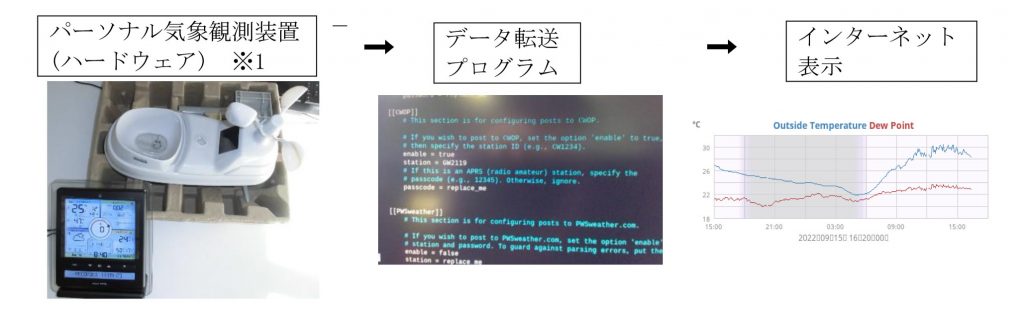
※1 ハードウェアの例については、WeeWXのページを参照
http://weewx.com/hardware.html
データ転送プログラムですが、たくさんあります。ハードウェアに付属するものや、有料のもの、無料のものなどがあります。様々なハードウェアに対応するもので無料のものが良いと思い、wviewを利用していましたが、久しくアップデートされていないので、MySQLを継続して利用できるWeeWXのシステムを利用することにしました。
WeeWXのシステムについては、
実験版ですが、バージョン5.0が2023年8月3日にリリースされていますが、
バージョン4.10で説明します。
http://weewx.com/docs/4.10/
データ転送となると、コンピュータを常時つけておくことになります。少ないとはいえ、電気量金の問題があります。そこで、運用では、Rasspberry Pi Zero Wを利用します。インストール時には、マウスやキーボードが必要なので、Rasspberry Piを利用します。(インストールを終え、動作を確認したらMicroSDをRasspberry Pi Zero Wに差し替えます。)
インストール
Rasspberry Pi、Linux使用、で設定していきます。
① MicroSDにRasspberry Pi OSをインストールします。
https://www.raspberrypi.com/software/
の指示に従ってimager_1.8.1をダウンロードし、起動します。
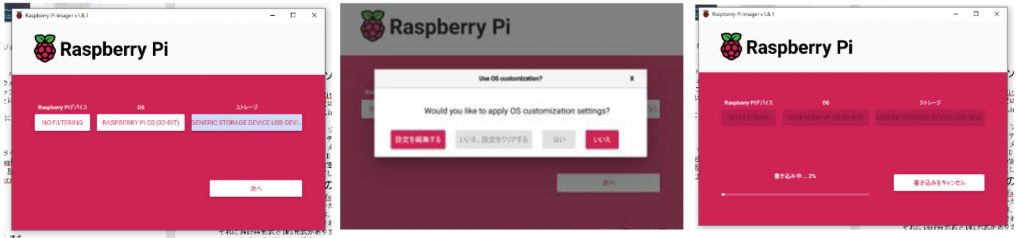
設定は、左から、No filtering , Rasspberry Pi OS(32bit) , MicroSD(インストール先)
にしてください。インストール先を間違えると、大切なデータを失いますので、特に注意してください。(該当以外を外しておくことをお勧めします。)
② MicroSD を取り外し、設定用のRasspberry Piにセットします。
周辺機器もセットして電源を入れてください。
画面の指示に従って、国(JAPAN)、ユーザーID,パスワード、wifiの設定、アップデートなどを行って、リスタートします。
(raspi-config のSSHを使用可能にして、tera-term 等を使えるようにしたら便利です。)
③ WeeWXのインストール
http://weewx.com/docs/debian.htm に従って、インストールを進めてください。
途中、観測場所の名前、緯度・経度、標高、使用観測機器を聞いてきますので、正しく入力してください。使用観測機器以外は、後で簡単に修正できます。
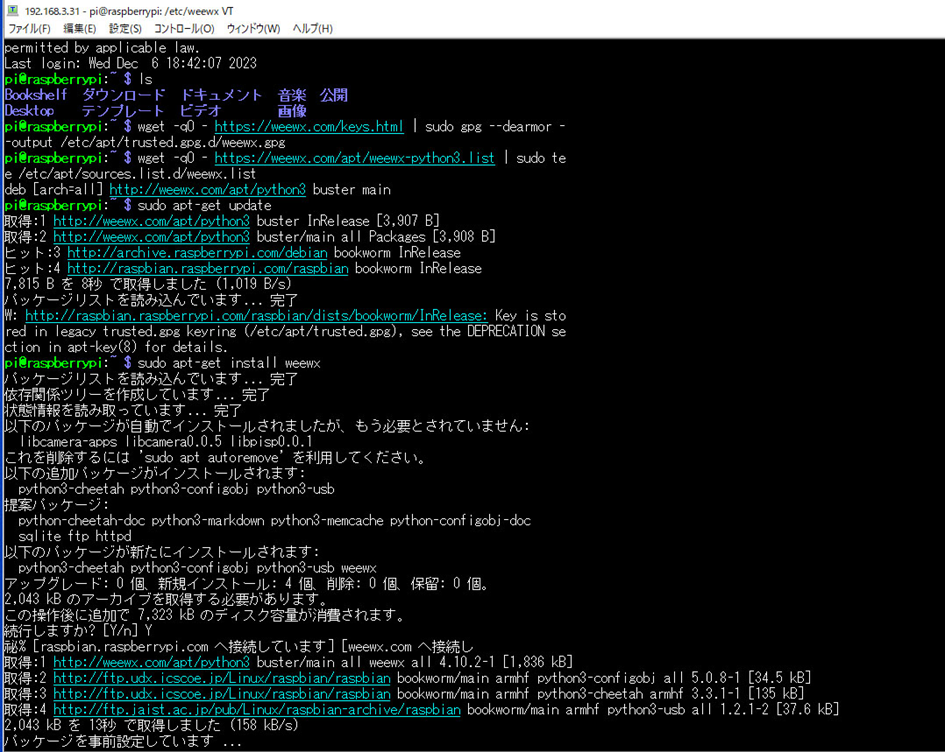
④ weewx.config の設定
コンソールで、sudo nano /etc/weewx/weewx.config を開き、設定する。
細かな点については、インターネット上に情報がありますので、検索すれば大丈夫です。
頑張って、新しいパーソナル気象観測を始めましょう。

